Πώς να δημιουργήσετε ή να αφαιρέσετε μια αλλαγή σελίδας στο Word και το Excel
μικροαντικείμενα / / August 01, 2021
Σας παίρνει μόνο μερικά δευτερόλεπτα.
Αυτό που είναι σημαντικό να γνωρίζουμε
Το σπάσιμο σελίδας είναι ένα ειδικό στοιχείο σήμανσης που απαιτείται για τη μορφοποίηση ενός εγγράφου. Καθορίζει ότι το κείμενο μετά από αυτόν τον δείκτη θα πρέπει να ξεκινά σε μια νέα σελίδα. Χάρη σε αυτό, μπορείτε να διαιρέσετε τα κεφάλαια του εγγράφου - και, ανεξάρτητα από τις αλλαγές στη διάταξη, καθένα από αυτά θα ξεκινά πάντα σε μια νέα σελίδα. Το ίδιο ισχύει και για την πληκτρολόγηση πληκτρολογημένου κειμένου.
Στο κανάλι Telegram "Life hacker»Μόνο η καλύτερη γραφή για την τεχνολογία, τις σχέσεις, τον αθλητισμό, τον κινηματογράφο και πολλά άλλα. Εγγραφείτε!
Στο δικό μας Pinterest μόνο τα καλύτερα κείμενα για σχέσεις, αθλητισμό, κινηματογράφο, υγεία και πολλά άλλα. Εγγραφείτε!
Υπάρχουν δύο τύποι διακοπών: αυτόματα και χειροκίνητα. Το πρώτο προστίθεται από το ίδιο το πρόγραμμα για να υποδείξει το τέλος της σελίδας, λαμβάνοντας υπόψη το μέγεθος του χαρτιού, τα περιθώρια και την κλιμάκωση. το δεύτερο εισάγεται από τον χρήστη. Μπορείτε να αφαιρέσετε μόνο χειροκίνητα διαλείμματα σελίδας, τα αυτόματα μπορούν να αλλάξουν μόνο με την προσαρμογή της επιθυμητής οθόνης κειμένου.
Πώς να κάνετε μια αλλαγή σελίδας στο Word

Υπάρχει μια ειδική λειτουργία για αυτήν τη λειτουργία. συντομώτερος δρόμος, το οποίο είναι χρήσιμο για την γρήγορη προσθήκη ενός διαλείμματος. Τοποθετήστε τον κέρσορα μπροστά από το κείμενο που θέλετε να εμφανιστεί στη νέα σελίδα και απλώς πατήστε Ctrl + Enter στα Windows ή Cmd + Enter στο macOS.
Εάν ξεχάσετε τον συνδυασμό, το διάλειμμα μπορεί να γίνει μέσω της ομώνυμης συνάρτησης στο μενού. Για να το κάνετε αυτό, τοποθετήστε τον κέρσορα στην επιθυμητή θέση, μεταβείτε στην καρτέλα "Εισαγωγή", επιλέξτε το κουμπί "Σελίδες" και στη συνέχεια "Σπάσιμο σελίδας".
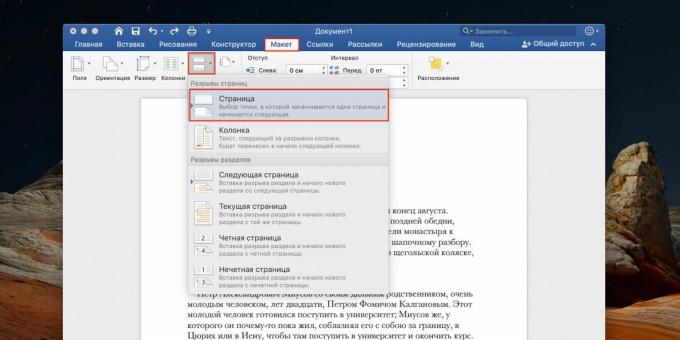
Υπάρχει άλλη επιλογή. Η αρχή είναι η ίδια: πρώτα επιλέξτε την επιθυμητή τοποθεσία, στη συνέχεια κάντε κλικ στο Layout → Breaks και κάντε κλικ στη σελίδα. Όλο το κείμενο μετά τον κέρσορα θα μετακινηθεί σε νέο φύλλο.
Πώς να αφαιρέσετε μια αλλαγή σελίδας στο Word

Οι διακοπές δεν εμφανίζονται κανονικά στη σελίδα, επομένως για να τις αφαιρέσετε, πρέπει πρώτα να ενεργοποιήσετε την εμφάνιση μη εκτυπώσιμων χαρακτήρων. Μεταβείτε στην καρτέλα Αρχική σελίδα και κάντε κλικ στο εικονίδιο της παραγράφου στη γραμμή εργαλείων.

Τώρα, στη θέση των αλλαγών σελίδας, θα εμφανίζονται επιγραφές με το ίδιο όνομα. Για να καταργήσετε ένα χειροκίνητο διάλειμμα, απλώς κάντε διπλό κλικ σε αυτό και πατήστε Διαγραφή πληκτρολόγιο.
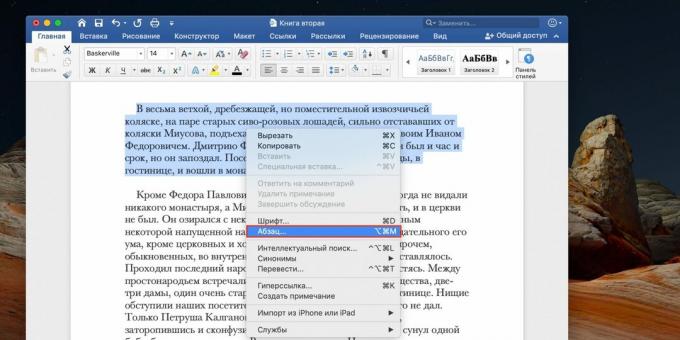
Όπως αναφέρθηκε, οι αυτόματες διακοπές δεν μπορούν να αφαιρεθούν. Αντ 'αυτού, μπορούν να μετακινηθούν σε διαφορετικό, πιο βολικό μέρος, αφήνοντας τις βασικές παραγράφους του κειμένου χωρίς διακοπή. Για να το κάνετε αυτό, επιλέξτε το επιθυμητό τμήμα, κάντε δεξί κλικ και επιλέξτε "Παράγραφος" από το μενού περιβάλλοντος.
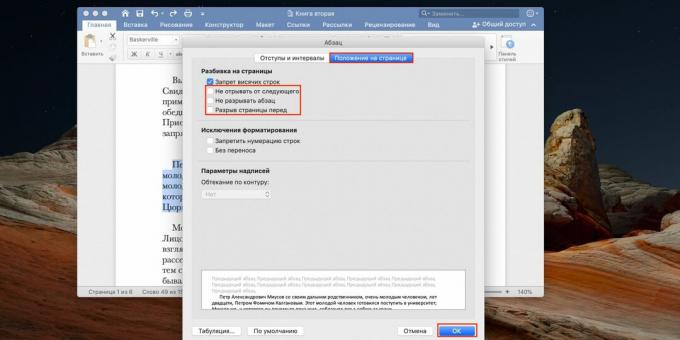
Στην καρτέλα "Θέση στη σελίδα", καταργήστε την επιλογή "Μην σπάσετε μετά", "Μην σπάσετε μετά", "Διακοπή σελίδας πριν" και κάντε κλικ στο OK.
Πώς να κάνετε μια αλλαγή σελίδας στο Excel
Για να εκτυπώσετε ένα φύλλο τραπέζια σε ορισμένο αριθμό σελίδων, η λειτουργία διακοπής είναι χρήσιμη. Μπορούν να προσαρτηθούν τόσο σε στήλες όσο και σε σειρές.

Για ευκολία, είναι καλύτερο να μεταβείτε στην καρτέλα "Προβολή" και να μεταβείτε στη λειτουργία εμφάνισης της σελίδας πατώντας το ομώνυμο κουμπί. Μπορείτε απλά να κάνετε κλικ στο εικονίδιο δίπλα στο ρυθμιστικό ζουμ. Οι αυτόματες διακοπές εμφανίζονται ως διακεκομμένες γραμμές και οι χειροκίνητες διακοπές ως συμπαγείς γραμμές.
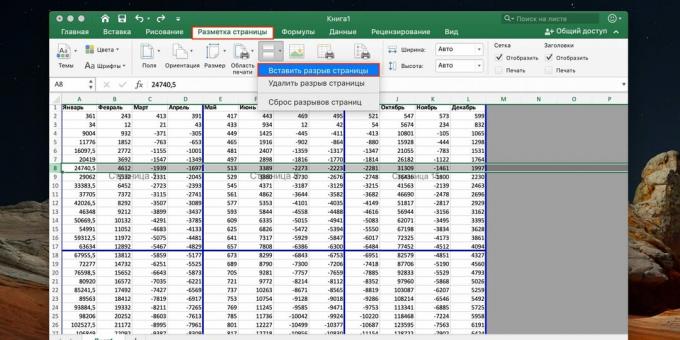
Επιλέξτε τη στήλη στα δεξιά του τόπου όπου θέλετε να εισαγάγετε την κατακόρυφη διακοπή ή τη γραμμή κάτω από την οποία θέλετε να τοποθετήσετε το οριζόντιο διάλειμμα. Κάντε κλικ στην καρτέλα Διάταξη σελίδας, κάντε κλικ στο κουμπί Διάλειμμα και, στη συνέχεια, κάντε κλικ στην επιλογή Εισαγωγή διακοπή σελίδας.
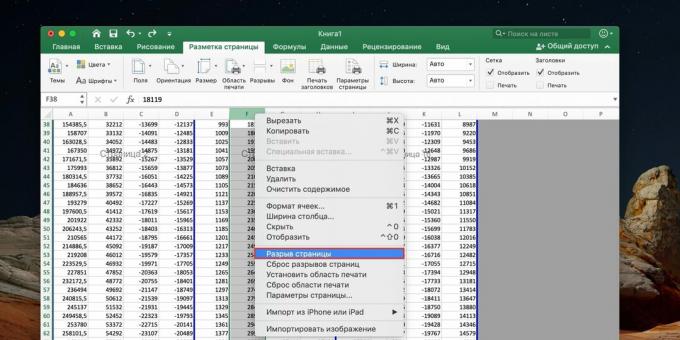
Μια άλλη επιλογή είναι απλά να κάνετε δεξί κλικ σε μια στήλη ή σειρά και να επιλέξετε Διακοπή σελίδας.
Πώς να αφαιρέσετε την αλλαγή σελίδας στο Excel
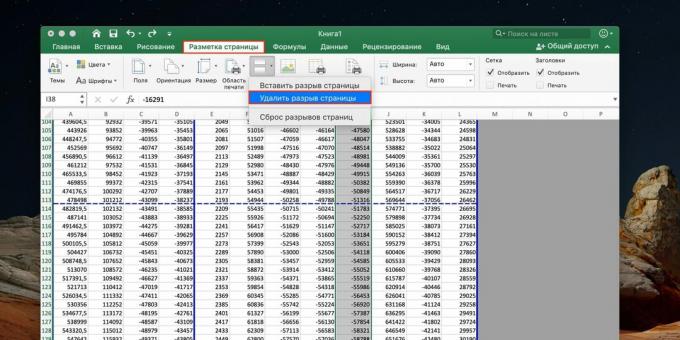
Για να καταργήσετε διαλείμματα, πρέπει επίσης πρώτα να μεταβείτε στη λειτουργία σελίδας, όπως περιγράφεται στην προηγούμενη παράγραφο. Στη συνέχεια, πρέπει να επιλέξετε τη στήλη στα δεξιά του διαλείμματος ή τη γραμμή κάτω από αυτήν, να μεταβείτε στην καρτέλα "Διάταξη σελίδας" και να κάνετε κλικ στο "Διάλειμμα" → "Κατάργηση διακοπής".

Το ίδιο μπορεί να γίνει μέσω του μενού περιβάλλοντος κάνοντας δεξί κλικ, επιλέγοντας "Κατάργηση διακοπής σελίδες».
Διαβάστε επίσης💻📑🧾
- 9 συμβουλές που θα σας βοηθήσουν να εργαστείτε γρηγορότερα στο Word
- 6 απλοί κανόνες για τη μορφοποίηση κειμένου στα Έγγραφα Google, ώστε να μην εξοργίσετε τον επεξεργαστή
- Τι να κάνετε εάν ο δρομέας φαίνεται πολύ αργός στο macOS
- 7 Κόλπα υπολογιστικού φύλλου λέξεων που ίσως δεν γνωρίζετε
- 12 εύκολα κόλπα για να κάνετε τα πράγματα πιο γρήγορα στο Excel

Μηχανολόγος μηχανικός, πολύ έμπειρος στη μηχανική και την τεχνολογία. Χρησιμοποιώ Mac και iPhone για περισσότερα από 10 χρόνια, γνωρίζω τα πάντα για το οικοσύστημα και τα προϊόντα της Apple. Όχι μόνο γράφω, αλλά γνωρίζω επίσης πώς και μου αρέσει να δουλεύω με τα χέρια μου. Εργάστηκα ως μηχανικός αυτοκινήτων για 3 χρόνια, φτιάχνω μόνο το αυτοκίνητο μόνος μου. Σχεδίασα και έχτισα ένα σπίτι από την αρχή με τα χέρια μου, συγκεντρώνοντας μεγάλη εμπειρία στην πορεία. Λατρεύω τα παλιά σχολικά βιντεοπαιχνίδια και κόμικς, παίζω κιθάρα.
Το έγκυρο επιστημονικό περιοδικό Nature έγραψε για την ασφάλεια και την αποτελεσματικότητα του "Sputnik V"
Οι επιστήμονες έχουν δείξει ένα πρωτότυπο προστατευτικής μάσκας που μπορεί να δοκιμάσει για τον κορονοϊό
Τι είναι ο επανεμβολιασμός του κορωνοϊού και γιατί χρειάζεται; Απάντησε στις κύριες ερωτήσεις




